Aantal cellen tellen dat gelijk is aan een van vele waarden in Excel
Stel dat ik een lijst met producten heb in kolom A, en nu wil ik het totale aantal specifieke producten Apple, Grape en Lemon krijgen die vermeld staan in het bereik C4:C6 uit kolom A, zoals te zien is in de onderstaande schermafbeelding. Normaal gesproken werken de eenvoudige functies COUNTIF en COUNTIFS in Excel niet in dit scenario. In dit artikel zal ik praten over hoe je deze taak snel en gemakkelijk kunt oplossen met de combinatie van de functies SUMPRODUCT en COUNTIF.

Aantal cellen tellen dat gelijk is aan een van vele waarden
Om het aantal cellen te tellen dat gelijk is aan een van vele waarden, kun je de functie COUNTIF combineren met de functie SUMPRODUCT. De algemene syntaxis is:
- bereik: De lijst met cellen waaruit je het aantal specifieke items wilt tellen;
- dingen: Vertegenwoordigt de waarden die je wilt tellen.
1. Voer of kopieer de volgende formule in een lege cel waar je het resultaat wilt weergeven:
2. Druk vervolgens op Enter om het totale aantal specifieke waarden te krijgen, zie onderstaande schermafbeelding:

Uitleg van de formule:
- AANTAL.ALS(A2:A13;C2:C4): Deze AANTAL.ALS-functie helpt je om cellen in een bereik A2:A13 te tellen die gelijk zijn aan het criterium vermeld in C2:C4, dus krijg je dit resultaat: {2;1;3}, wat betekent dat Apple twee keer voorkomt, Grape één keer en Lemon drie keer.
- SOMPRODUCT(AANTAL.ALS(A2:A13;C2:C4))=SOMPRODUCT({2;1;3}): Deze SOMPRODUCT-functie wordt gebruikt om alle items in de array op te tellen en een eindresultaat te geven: 6.
Opmerkingen:
1. Je kunt ook de functies ISNUMBER, MATCH en SOMPRODUCT combineren om het resultaat als volgt te krijgen:
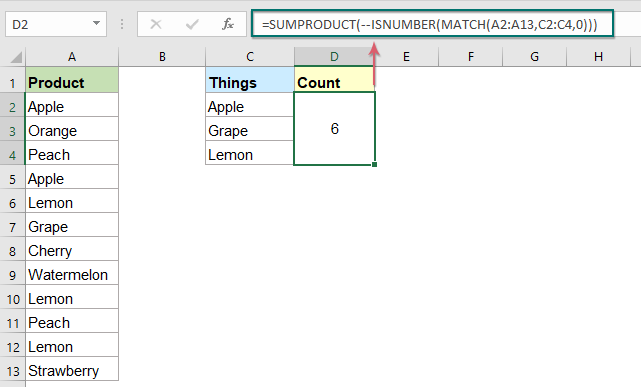
2. Deze formules zijn niet hoofdlettergevoelig.
Gerelateerde functies gebruikt:
- AANTAL.ALS:
- De functie AANTAL.ALS is een statistische functie in Excel die wordt gebruikt om het aantal cellen te tellen dat voldoet aan een bepaald criterium.
- SOMPRODUCT:
- De functie SOMPRODUCT kan worden gebruikt om twee of meer kolommen of arrays met elkaar te vermenigvuldigen en vervolgens de som van de producten te krijgen.
Meer artikelen:
- Aantal cellen tellen dat niet gelijk is aan vele waarden in Excel
- In Excel kun je eenvoudig het aantal cellen krijgen dat niet gelijk is aan een specifieke waarde door gebruik te maken van de functie AANTAL.ALS, maar heb je ooit geprobeerd om de cellen te tellen die niet gelijk zijn aan veel waarden? Bijvoorbeeld, ik wil het totale aantal producten in kolom A krijgen, maar de specifieke items in C4:C6 uitsluiten zoals te zien is in de onderstaande schermafbeelding. In dit artikel zal ik enkele formules introduceren voor het oplossen van deze taak in Excel.
- Aantal cellen tellen tussen twee waarden / datums in Excel
- Heb je ooit geprobeerd om het aantal cellen tussen twee gegeven getallen of datums in Excel te krijgen zoals te zien is in de onderstaande schermafbeelding? Dit artikel zal praten over enkele nuttige formules om hiermee om te gaan.
- Aantal cellen tellen dat niet tussen twee gegeven getallen ligt in Excel
- Het aantal cellen tellen tussen twee getallen is een gebruikelijke taak voor ons in Excel, maar in bepaalde gevallen wil je misschien de cellen tellen die niet tussen twee gegeven getallen liggen. Bijvoorbeeld, ik heb een productlijst met de verkoop van maandag tot zondag, nu moet ik het aantal cellen krijgen dat niet tussen de specifieke lage en hoge getallen ligt zoals te zien is in de onderstaande schermafbeelding. Dit artikel zal ik enkele formules introduceren om deze taak in Excel te behandelen.
De Beste Office Productiviteitstools
Kutools voor Excel - Helpt U Om Uit Te Blinken Tussen de Menigte
Kutools voor Excel Beschikt Over Meer Dan 300 Functies, Waardoor Wat U Nodig Hebt Maar Een Klik Verwijderd Is...
Office Tab - Schakel Tabbladgestuurd Lezen en Bewerken in Microsoft Office (inclusief Excel)
- Eén seconde om te schakelen tussen tientallen open documenten!
- Verminder honderden muisklikken voor u elke dag, zeg vaarwel tegen muisarm.
- Verhoogt uw productiviteit met 50% bij het bekijken en bewerken van meerdere documenten.
- Brengt Efficiënte Tabs naar Office (inclusief Excel), Net Als Chrome, Edge en Firefox.